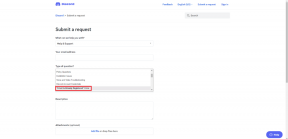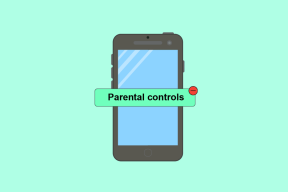2 τρόποι για να ενισχύσετε το επίπεδο ήχου πάνω από το μέγιστο σημάδι στα Windows
Miscellanea / / November 29, 2021
Όταν δεν υπάρχει εξωτερικό ηχείο, οι περισσότεροι από εμάς το χρησιμοποιούμε συσκευές αναπαραγωγής πολυμέσων όπως το VLC ή το GOM στους υπολογιστές μας απλώς για να χρησιμοποιήσουμε την ικανότητά τους να ενισχύουν τον ήχο του βίντεο ή του τραγουδιού που αναπαράγεται στα Windows.
Ωστόσο, αυτή η επιλογή περιορίζεται μόνο στο αρχείο που είναι αποθηκευμένο στον υπολογιστή μας. Τι γίνεται με τα τραγούδια που εμείς ροή στο Spotify ή το βίντεο που παίζουμε στο YouTube?

Αυτές τις μέρες, ψάχνουμε στο Google τις περισσότερες από τις μουσικές ή τα βίντεο που παίζουμε μέσω διαδικτυακής ροής, θα σας δείξουμε δύο τρόπους που μπορείτε να χρησιμοποιήσετε ενισχυτές ήχου για αύξηση της έντασης του ήχου εξόδου σε όλα τα προγράμματα των Windows (παιχνίδια, πρόγραμμα περιήγησης, μουσική Παίκτες).
1. Ενεργοποίηση Loudness Equalization σε προγράμματα οδήγησης Realtek
Αυτό το κόλπο έχει δοκιμαστεί στα προγράμματα οδήγησης Realtek. Ας ελπίσουμε ότι θα λειτουργήσει και σε άλλα προγράμματα οδήγησης ήχου, αλλά δεν μπορούμε να το εγγυηθούμε. Επίσης, προτού συνεχίσετε, εάν χρησιμοποιείτε προγράμματα οδήγησης Realtek, ενημερώστε τα στην πιο πρόσφατη έκδοση και επανεκκινήστε τον υπολογιστή σας.
Εάν δεν έχετε τα προγράμματα οδήγησης Realtek ή δεν έχετε ενημερώσει το λογισμικό εάν το έχετε, μπορείτε να κάνετε λήψη της πιο πρόσφατης έκδοσης από www.realtek.com/downloads.

Αφού το έκανες, άνοιξε Πίνακας Ελέγχου και κάντε κλικ στο Ήχος εικόνισμα. Βεβαιωθείτε ότι βλέπετε τις ρυθμίσεις σε προβολή εικονιδίων και όχι σε προβολή κατηγορίας.
Αφού ανοίξετε το Ρυθμίσεις ήχου, κάντε δεξί κλικ Ηχεία και κάντε κλικ στο Ιδιότητες επιλογή από το μενού περιβάλλοντος.

Στις ιδιότητες ηχείων, μεταβείτε στην καρτέλα Βελτιώσεις και επιλέξτε την επιλογή Ισοστάθμιση έντασης. Αφού ενεργοποιήσετε την επιλογή, θα παρατηρήσετε ότι θα υπάρχει ήχος ενίσχυσης στη μέγιστη ένταση των ηχείων και θα είναι περίπου 150% σε σύγκριση με τα παλιά εξόδου όγκου.
Για να επαναφέρετε τον ήχο στην προεπιλογή του συστήματος, απλώς απενεργοποιήστε την επιλογή από τις ιδιότητες και αποθηκεύστε τις ρυθμίσεις.

Κατανοώ ότι δεν μπορούν όλοι οι χρήστες να βρουν τις ρυθμίσεις στους αντίστοιχους υπολογιστές τους και εκεί μπορείτε να χρησιμοποιήσετε DFX Audio Enhancer στα Microsoft Windows.
2. Χρησιμοποιήστε το DFX Sound Enhancer
Το DFX είναι μια εξαιρετική εφαρμογή για Windows που ενισχύει την ποιότητα του ήχου σε όλα τα προγράμματα που είναι εγκατεστημένα στον υπολογιστή σας. Το εργαλείο είναι ένα δωρεάν λογισμικό με δυνατότητα επέκτασης των δυνατοτήτων πληρώνοντας για μια πλήρη άδεια που δεν είναι φθηνή (σχεδόν 39,99 $). Αφού εγκαταστήσετε την εφαρμογή, απλώς ενεργοποιήστε την και χρησιμοποιήστε το ρυθμιστικό δυναμικής ενίσχυσης για να αυξήσετε την ένταση του ήχου του συστήματός σας.
Στη δωρεάν έκδοση, μπορείτε να αυξήσετε μόνο στο επίπεδο 5 (δηλαδή 150%) ενώ στην πληρωμένη έκδοση μπορείτε να αυξήσετε την ένταση ήχου έως και 200%.

Υπάρχουν και άλλες παράμετροι στις οποίες μπορείτε να αλλάξετε την τιμή για να βελτιώσετε τον ήχο που βγαίνει από το σύστημά σας. ο 3D ήχος, ωστόσο, είναι διαθέσιμο μόνο για premium χρήστες. Ο ιστότοπος προσφέρει μια πώληση από καιρό σε καιρό όπου μπορείτε να αγοράσετε την άδεια χρήσης με έκπτωση.
Η ετυμηγορία μου
Αυτές λοιπόν ήταν οι δύο επιλογές με τις οποίες μπορείτε να αυξήσετε τη μέγιστη ένταση του υπολογιστή σας. Εάν η πρώτη επιλογή (Realtek) είναι διαθέσιμη στον υπολογιστή σας, θα προτιμούσα να τη χρησιμοποιήσετε Ενισχυτής ήχου DFX.
Όσον αφορά το DFX, συνιστάται να παραμείνετε στη δωρεάν έκδοση ή ίσως να αγοράσετε φορητά εξωτερικά ηχεία στην τιμή του premium.